Como activar a lanterna no teléfono Android

No ámbito dos teléfonos intelixentes, algunhas das funcións máis valiosas adoitan ser as máis ignoradas. Unha destas funcións, amplamente dispoñible en dispositivos Android,
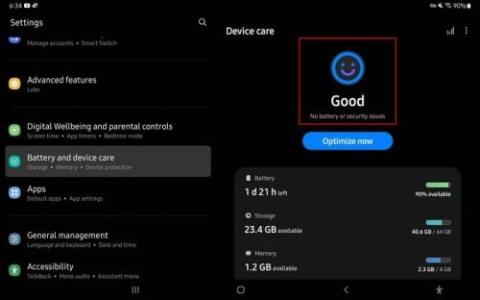
Deixaches a túa tableta Android cargando e volveches unhas horas despois, pensando que estaba completamente cargada. Pero dás conta de que apenas está cargado, e entras en pánico porque pensas que algo anda mal. Antes de pensar que necesitas substituír a batería, hai consellos sinxelos que podes tentar solucionar o problema de carga.
Como arranxar a tableta Android non se está cargando
Se tes a túa tableta Android durante moito tempo, hai moitas posibilidades de que se trate dun problema de hardware. Pero antes de levala ao servizo ou decidir mercar unha tableta nova, hai algúns consellos sinxelos para descartar que o problema é a batería. Por exemplo, podes probar os consellos esenciais, que serían reiniciar a túa tableta. É sorprendente o que arranxará un simple reinicio. Para descartar que non sexa a batería, podes comprobar o estado da batería en Device Care se tes unha tableta Samsung Galaxy.

Coidado do dispositivo na tableta Samsung Galaxy
Podes facelo indo a Configuración , seguido de Coidado da batería e do dispositivo . Na parte superior, podes ver se a batería é boa. Tamén verás un botón de optimización e, cando o toques, a exploración amosarache se se está a executar algunha aplicación de uso elevado de batería, se informou de fallos de aplicación e se pechou o número de aplicacións en segundo plano.
Comprobe ou cambie o cable de carga
Cando a túa tableta Android non se está cargando, primeiro debes mirar o cable. Inspecciona con coidado e asegúrate de que non hai danos nos conectores. Ademais, os fíos expostos nunca son un bo sinal. Asegúrese de que está conectado correctamente en ambos os dous extremos e de que a funda non impide que o cable se introduza correctamente. Despois diso, deixe a tableta só durante polo menos media hora.
É posible que non vexas a porcentaxe de carga porque deixas que a batería se esgote completamente. Se é o caso, a túa tableta necesitará un tempo para cargarse para obter polo menos un un por cento. Pero se estás constantemente tentando acendelo, estás desperdiciando calquera carga que poida obter. Podes probar a usar un cable que funcione noutros dispositivos e tamén podes probar a cambiar o bloque de carga.
Asegúrate de que a saída sexa de 10 W e non de cinco, xa que a túa tableta necesitará 10. Isto é algo que debes ter en conta se compraches un cable novo e aínda non se está cargando. Se podes mercar un cable orixinal e un bloque de carga, iso marcaría unha gran diferenza.
Bótalle un ollo ao porto de carga
Mira o porto de carga da tableta e asegúrate de que estea limpo. Mira se hai algo que se estorba, como pelusa. Podes usar un palillo de dentes ou aire comprimido para sacar calquera cousa. Pero ten coidado co palito xa que non queres danar nada. Véao só se podes sacalo facilmente. Saca suavemente calquera cousa que se interpoña e che impida cargar a túa tableta.
Cambiar fonte de enerxía
En lugar de usar s powerstrip onde tes varios outros dispositivos conectados tamén. Por que non conectas a túa tableta á parede para obter unha fonte de enerxía máis directa? Cando conectes o cable á tableta, móvese aos lados suavemente para axudar coa conexión. Se non se sente seguro, quizais algo se rompeu no seu interior, impedindo que faga unha boa conexión. Proba con diferentes tomas por toda a casa para ver se a túa tableta comeza a cargarse.
Actualiza a túa tableta
É posible que a tableta recibise algún erro que impida que se cargue correctamente. Nese caso, comprobe se hai unha actualización pendente. Podes comprobalo indo a Configuración e deslizando o dedo cara abaixo ata Actualización de software. Toca Descargar e instalar, e a túa tableta Android buscará as actualizacións pendentes. Se non o hai, verá unha mensaxe de que o software está actualizado.

Actualización de software para tablet Samsung
Outras posibles causas
A temperatura da túa tableta tamén pode ser a causa. A tableta pode cargarse lentamente e deterse por completo se fai demasiado calor ou frío. Isto é algo que ocorre cos dispositivos iOS tamén. Proba a cargalo cando a temperatura estea no rango normal de funcionamento.
Ves unha icona de pinga de auga?
Polo menos para as tabletas Samsung, se a tableta detecta humidade, verás unha icona de pinga de auga. A tableta non se cargará por precaución para manter o teu dispositivo seguro. Se este é o teu caso, deixa secar o teu dispositivo antes de usalo. Se pasaron máis dunhas horas e a icona da pinga de auga aínda está alí, podes tentar reiniciar a tableta para darlle un novo comezo.
Proba un reinicio
Se estás disposto a comezar desde cero, restablece a túa tableta Android para comezar de novo. O único problema con isto é que borrará toda a súa información. Pero esperamos que fixeches unha copia de seguranza da túa información por se ocorre algo así. Ou non che importa perder o que teñas na tableta.
Para restablecer a túa tableta Android, terás que seguir estas instrucións. Abre a aplicación Configuración e vai a Xestión xeral . Pase o dedo cara abaixo ata atopar a opción Restablecer e selecciónaa, seguida da opción Restablecer a fábrica . Verás todas as aplicacións que instalaches na túa tableta que se eliminarán e toda a información persoal que tamén se borrará. Se queres borrar todo, toca o botón de reinicio na parte inferior.
Unha aplicación de terceiros podería ser a culpable?
Podes probar a usar a túa tableta en modo seguro para usala nunha interface básica. Se a túa tableta carga normalmente despois disto, entón coñeces o problema. Pero se non estás seguro de que queres entrar no modo seguro xa que houbo usuarios que dixeron que lles costaba saír del, sempre podes tentar cargar a túa tableta sen ela.
Se o problema comezou despois de instalar unha aplicación ou aplicacións específicas, podes tentar desinstalalas unha a unha ata que a velocidade de carga volva á normalidade. Se todo fallou e a tableta aínda non se carga, o mellor sería poñela en servizo xa que aínda existe a posibilidade de que a causa sexa un dano no hardware.
Lecturas complementarias
Hai outros dispositivos que tamén poden causarche problemas cando se trata de cargar. Aquí tes algúns artigos útiles sobre como arranxar un Chromebook que non se está cargando . Ademais, xa que estamos no tema da carga inversa , aquí tes como podes desactivalo se é necesario facelo. Non esquezas utilizar a barra de busca para buscar material de lectura adicional.
Conclusión
Hai varias razóns polas que a túa tableta Android non se está cargando. Quizais a fonte de enerxía que estás a usar sexa insuficiente ou o sable ou a caixa necesite substituír. Tamén pode ser que unha aplicación de terceiros estea causando este problema, e podes averiguarlo usando a túa tableta en modo seguro ou cargando apagando a mesma. Se pensas que probaches todo e nada parece funcionar, sempre podes tentar reiniciar a túa tableta e comezar desde cero. Se fai isto, cree unha copia de seguridade da súa información. Que métodos vas probar primeiro? Avísame nos comentarios a continuación e non te esquezas de compartir o artigo con outras persoas nas redes sociais.
No ámbito dos teléfonos intelixentes, algunhas das funcións máis valiosas adoitan ser as máis ignoradas. Unha destas funcións, amplamente dispoñible en dispositivos Android,
O Samsung Galaxy S23, coa súa impresionante gama de funcións e capacidades robustas, é unha verdadeira marabilla no ámbito dos teléfonos intelixentes. Un dos seus
Embarcarse na viaxe cun novo teléfono intelixente Android é emocionante, emocionante e un pouco intimidante. O último sistema operativo Android está cheo
Samsung DeX é unha función incluída nalgúns dispositivos Samsung de gama alta que che permite usar o teu teléfono ou tableta como un ordenador de escritorio. DeX significa
Personalizar a túa pantalla de bloqueo en Android é unha forma eficaz de mellorar a experiencia do teu teléfono intelixente creando unha experiencia máis personalizada e funcional
Vexa o fácil que é comprobar o almacenamento de aplicacións no teu Motorola Android TV. Aquí tes os pasos fáciles e amigables para principiantes a seguir.
A vantaxe máis importante de usar varias fiestras é a multitarefa mellorada. Podes, por exemplo, ver un vídeo mentres respondes a correos electrónicos, navegar
Imos abordar un problema común ao que se enfrontan moitos usuarios de Android nalgún momento: esquecer o contrasinal do seu teléfono. Se estás bloqueado no teu Android
Vexa como o aforro de batería en Android pode axudar a que a batería dure máis tempo. Aquí tes os pasos rápidos e sinxelos para activalo.
No mundo acelerado de hoxe, atopar formas de simplificar e racionalizar as nosas rutinas diarias é máis importante que nunca. Introduza as rutinas do Asistente de Google, a








